Hogyan lehet eltávolítani a vízjelet a PDF -ből?
Előfordulhat, hogy néhány PDF -fájlt kap, amelyek vízjeleket tartalmaznak minden oldalon, és el szeretné távolítani őket a jobb megtekintési élmény érdekében. Akár képi, akár szöveges vízjelet használnak, elsősorban a dokumentumok védelmére szolgál a szerzői jogok eltulajdonítása ellen. Bár különböző okokból szükségünk van rá távolítsa el a vízjelet a PDF-ből.
Neked kell egy PDF vízjel eltávolító hogy megszabaduljon a PDF dokumentumba beillesztett vízjeltől. Ez a bejegyzés 3 hatékony módszert szeretne megosztani, amelyek segítenek eltávolítani a vízjelet a PDF fájlból.
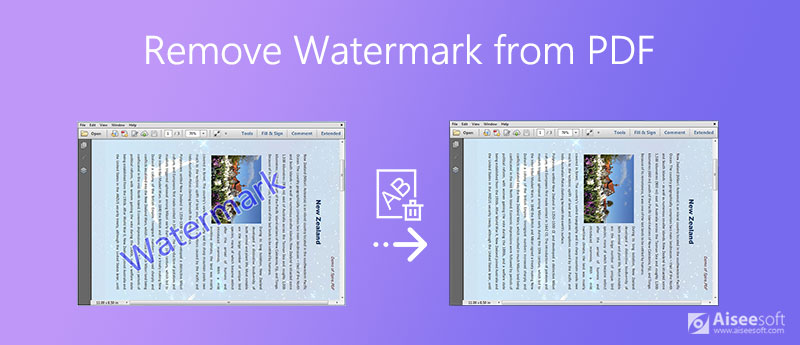
Tudnia kell, hogy a PDF egy olyan fájlformátum, amelyet az Adobe fejlesztett ki dokumentumok bemutatására. Tehát az Adobe rendelkezik bizonyos eszközökkel a PDF dokumentumok olvasásához, szerkesztéséhez és konvertálásához. A vízjel eltávolításához a PDF -ből a Adobe Acrobat PRO DC. Ez egyfajta hivatalos és professzionális megoldás a PDF vízjel törléséhez.
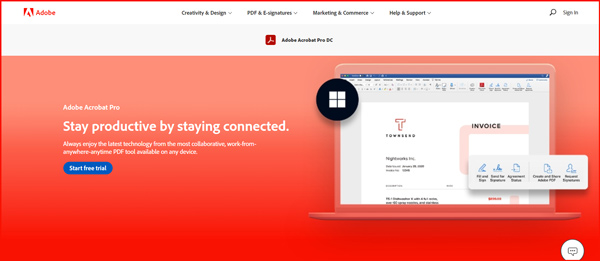
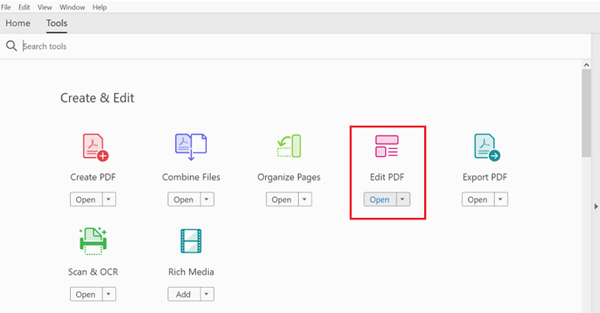
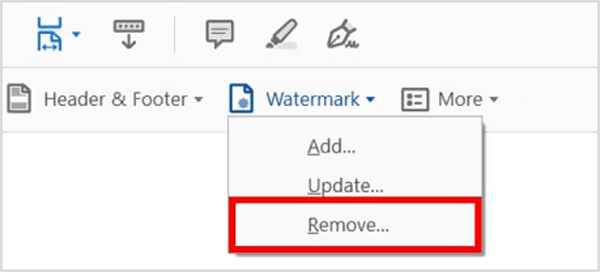
A PDF -fájlban lévő vízjel megszabadulásához válassza a PDF szerkeszthető Word -dokumentummá konvertálását, majd a vízjel eltávolítását. Ez a rész megmutatja, hogyan kell csinálni.
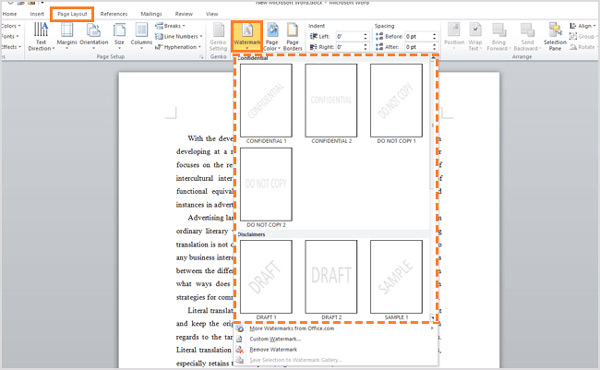
Az interneten számos PDF vízjel -eltávolító és PDF -szerkesztő található, amelyek segítenek eltávolítani a vízjelet az online PDF -ből. Itt a népszerűt vesszük PDF2Minden példaként, amely bemutatja, hogyan lehet törölni a vízjelet a PDF -ről online.
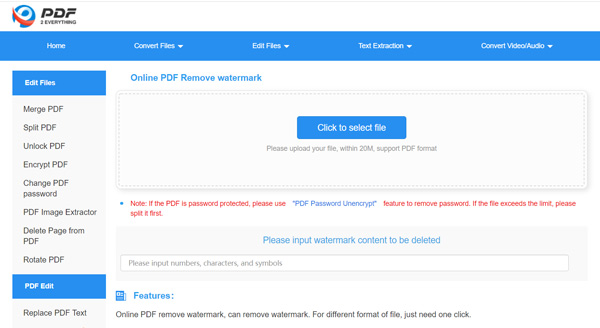
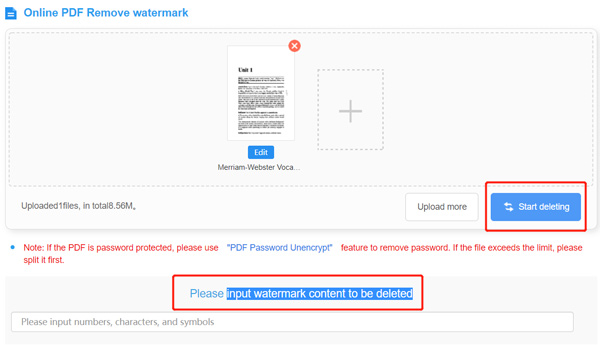

Letöltések
100% biztonságos. Nincsenek hirdetések.
100% biztonságos. Nincsenek hirdetések.
1. kérdés: Eltávolíthatom a vízjelet a videóból?
Igen. Ha el szeretné távolítani a vízjelet a videóból, vágja le a videó videót, hogy eltávolítsa a vízjeles régiót, elmossa a vízjelet, vagy úgy dönt, hogy lecseréli az eredeti vízjelet egy újra.
2. kérdés: Hogyan lehet vízjelet hozzáadni a PDF fájlhoz?
Ha vízjelet szeretne hozzáadni a PDF -fájlhoz, használja az Adobe Acrobat Pro DC -t vagy néhány online PDF -szerkesztő eszközt. Itt megnyithatja PDF dokumentumát az Adobe Acrobat alkalmazásban, kattintson az Eszközök, PDF szerkesztése, Vízjel lehetőségre, majd válassza a Hozzáadás lehetőséget, hogy vízjelet adjon a PDF fájlhoz.
3. kérdés: Hogyan frissíthetem a vízjelet PDF -ben?
A vízjel PDF dokumentumban történő frissítéséhez használja az Adobe Acrobat Pro alkalmazást, és lépjen a Vízjel funkcióra. Nyissa meg PDF fájlját az Adobe Acrobat Pro alkalmazásban, válassza az Eszközök menüt, kattintson a PDF szerkesztése, majd a Vízjel lehetőségre. Most kattintson a Frissítés gombra a vízjel egyszerű frissítéséhez PDF -ben.
4. kérdés. Eltávolíthatom a vízjelet a Microsoft Word programban?
Igen. Megnyithatja a vízjeles dokumentumot a Microsoft Word segítségével, kattintson a Tervezés fülre vagy az Oldalelrendezés lehetőségre, válassza a Vízjel lehetőséget, majd válassza a Vízjel eltávolítása lehetőséget a legördülő menüből. További részletekért olvassa el Hogyan lehet eltávolítani a vízjelet a Wordben.
Következtetés
Ez a bejegyzés 3 hatékony módszert mutat be Önnek vízjelek eltávolítása a PDF -ből. Kiválaszthatja a kívánt PDF vízjel -eltávolító eszközt a vízjel törléséhez.
Videó és kép vízjel
Mi az a vízjel A vízjel eltávolítása Vízjel hozzáadása a videóhoz Videó vízjel alkalmazás Távolítsa el a vízjel egy videót Távolítsa el a Filmora vízjelet Távolítsa el a Getty Images vízjelet Távolítsa el a vízjelet a Gimp segítségével Távolítsa el a vízjelet az Inpaint segítségével Távolítsa el a vízjelet a PowerPointban Távolítsa el a Vízjelet a Photoshopból A legjobb vízjel-eltávolító alkalmazások Apowersoft vízjel-eltávolító felülvizsgálata Távolítsa el a vízjeleket a FaceApp Photos alkalmazásból Távolítsa el a TikTok vízjelet Távolítsa el a vízjelet a fényképből Távolítsa el a Shutterstock vízjelet Távolítsa el a vízjelet a PNG/JPG fájlból Távolítsa el a nem kívánt tárgyakat a Photo alkalmazásból Szöveg eltávolítása a képekből Távolítsa el a dátumbélyegzőt a fotóról Emoji eltávolítása a fényképek közül Távolítsa el a nem kívánt objektumokat Távolítsa el a logót a Képből Távolítsa el a vízjelet a PDF -ből
Az Aiseesoft PDF Converter Ultimate a professzionális PDF konvertáló szoftver, amely segít a PDF konvertálásában Word / Text / Excel / PPT / ePub / HTML / JPG / PNG / GIF formátumba.
100% biztonságos. Nincsenek hirdetések.
100% biztonságos. Nincsenek hirdetések.